В Edge Chromium, как и полагается, тоже будет свой встроенный инструмент, упрощающий перенос закладок, паролей и прочих данных из других браузеров. В настоящее время в Microsoft работают над этим активно, но не быстро.
К примеру, возможность импорта данных с «обычной» версии фирменного браузера Microsoft даже в Edge Chromium для разработчиков появилась буквально на днях (на момент публикации поста самой свежей была сборка за номером 77.0.230.2).
Впрочем, до выхода Windows 10 20H1, вместе с которой запланирован официальный релиз Edge Chromium, время как бы еще есть.
Не пропустите: БЕСПЛАТНЫЙ VPN В EDGE: ЧТО ЭТО, КАК РАБОТАЕТ И КАК ЕГО ВКЛЮЧИТЬ
Итого, по состоянию на сегодняшний день с помощью встроенного инструмента в Edge Chromium напрямую можно импортировать данные:
- из Chrome;
- из Internet Explorer
- из Mozilla Firefox;
- а также закладки и «Избранное» из других браузеров, но в виде HTML-файлов.
Процедура импорта стандартная, предельно упрощена и сводится фактически к выбору данных, которые требуется перенести в Edge Chromium.
Это в частности:
- избранное и закладки;
- сохраненные пароли;
- адреса и пр.;
- платежные данные;
- история поиска («Журнал браузера»).
Как перенести в Edge Chromium данные из другого браузера
С этим просто: запускаем Edge -> открываем меню (3 точки в правом верхнем углу окна) -> «Параметры» -> «Профили» -> «Импорт данных браузера«:
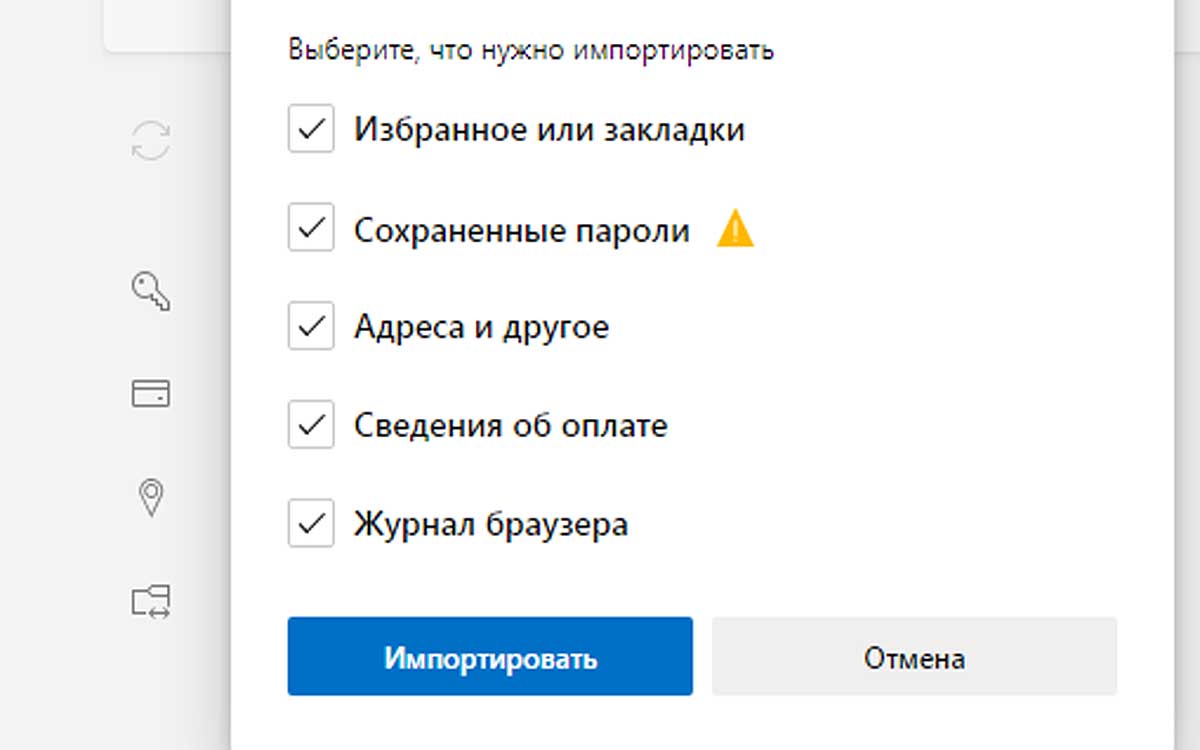
Не пропустите: КАК СДЕЛАТЬ, ЧТОБЫ EDGE CHROMIUM НЕ ОСТАВАЛСЯ В ФОНОВОМ РЕЖИМЕ
Если профилей и/или аккаунтов больше одного, то, соответственно, надо сначала выбрать тот, из которого нужно перенести данные.
Функция импорта из HTML-файла рассчитана, само собой, на те случаи, когда в Edge Chromium необходимо перенести инфу из браузеров, которые встроенный инструмент импорта пока не поддерживает (список совместимых см. выше).
Главное, все нужные данные из исходного браузера правильно сохранить в формате HTML (правда, как показывает практика, Edge все равно не всегда всё отображает корректно).
Как перенести в Edge Chromium закладки из другого браузера в HTML
Процедура экспорта данных пользователя в HTML у каждого браузера — своя, но в основном она тоже стандартная. К примеру, сохранить все закладки в одном HTML-файле в Opera можно следующим образом:
- запускаем Opera и открываем меню (надо кликнуть по логотипу браузера в левом верхнем углу экрана);
- там кликаем «Закладки» и затем «Экспорт закладок» (кнопка в самом низу меню);
- в открывшемся окне указываем место для файла (желательно, там, где его не надо будет потом долго искать) и жмем «Сохранить»:
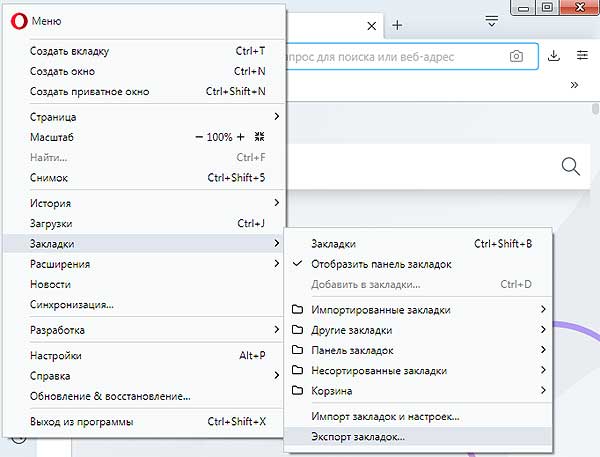
Не пропустите: ИНСТРУМЕНТ ПРОВЕРКИ ОРФОГРАФИИ WINDOWS В НОВОМ EDGE, CHROME, OPERA И ПР: КАК ВКЛЮЧИТЬ
После этого в меню «Импорт из» в окне «Импорт данных браузера» в Edge Chromium указываем путь к сохраненному HTML-файлу (кнопка «Выбор файла» и запускаем процедуру импорта.
Ну и в завершение отметим на всякий случай, что на момент публикации поста Edge Chromium находился на этапе разработки. Тем не менее, инструмент импорта данных в браузере работает нормально и в релизе он если и будет чем-то отличаться, то, скорее всего, только большим списком поддерживаемых браузеров.
[irp posts=»53180″ name=»Поисковик по умолчанию в новом Edge Chromium: как поменять»]

